
最近遇到一张图,就是那种长线条,观感很好的那种,引人入胜的那种图,明白吗?

好好好,就是下面这张:

可以发现,有三条线对应样本平均值,而标准差则通过上下半透明的范围实现,绝!
🐯: 这个绝图叫什么名字呢?
😼: 就是大名鼎鼎的误差棒图!
🐯: 用EXCEL可以画吗?
😼: EXCEL应该有点难度。。不如试试Origin~
软件官方介绍链接:https://www.originlab.com/index.aspx?go=PRODUCTS/Origin

ok,现在假设你已经安装好了Origin,下面就开始真正的表演了!
数据准备
现在假设我们有2类样本(Y和Z),每类样本有500个。
首先需要准备5列数据,分别是X,Y_mean,Y_sd,Z_mean,Z_sd
分别对应X轴序号,Y均值,Y标准差,Z均值,Z标准差。

Origin格式调整
在Origin里将列属性调整成我们准备的

Origin数据导入
全部从Excel复制过来就好啦
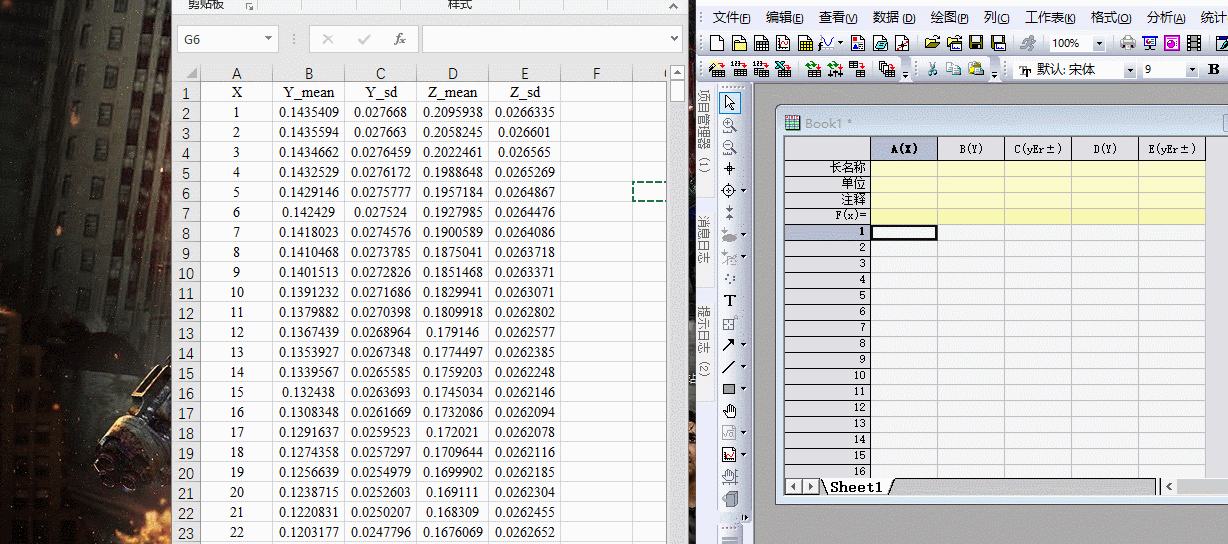
Origin图形美化
双击图形,调整均值曲线

然后将标准差的范围调整成透明
(录屏软件突然有点问题,保存的颜色有点变化,不过问题不大,看清过程就行)

可以发现现在红色曲线的透明范围,好像不是纯红,而有一些灰?
想这种和预判不符的情况,重启软件就好啦

Origin图形细化
下面就是一些小细节修改
比如添加坐标轴信息,修改字体

修改坐标轴范围,图例。
又绿屏了,凑合看吧~

Origin图片保存
做出来的图怎么保存呢?直接复制为图片就好啦。


Origin小技巧
如果在作图中遇到奇奇怪怪的事情,先重启Origin试下!
一张做好的图可以右键复制格式到另一张图上~
猜你喜欢:👇🏻
⭐【Paper】英文文章图表规范和文献引用格式 ⭐【Visio】Visio图片在Word中显示不全?如何确定Visio作图大小? ⭐【论文】引用格式 NoteExpress管理文献





















